Kalian ingin trik keren? Maka harus seperti ini!
Ketika saya membuat dokumen baru - apa yang mengganggu saya? Betul, setiap kali saya harus mengubah jenis huruf, karena saya lebih suka menggunakan Futura Light.
Yang juga selalu mengganggu saya adalah, bahwa seringkali saya memerlukan jalur gradasi atau kotak gradasi. Dan itu harus saya buat lagi setiap kali:
Saya kemudian pergi ke Membuat Kotak Gradasi Baru, mengetik "Gradasi Abu-abu" di Nama Kotak Warna dan biasanya saya atur Jenis menjadi Radial..webp?tutkfid=69947)
Dan hanya setelah itu saya bisa mengaplikasikannya.
Bagaimana cara menghemat waktu? Pengaturan ini harus otomatis hadir ketika saya membuat dokumen baru.
Langkah 1
Saya menutup semua dokumen. Maka saya memiliki kesempatan untuk mengubah standar pengaturan. Tidak boleh ada dokumen yang terbuka. Hanya setelah itu akan berfungsi.
Jadi sekarang saya membuat Kotak Gradasi Baru dan kembali memberinya nama "Gradasi Abu-abu". Saya atur Jenis menjadi Radial. Saya pilih dari hitam ke abu-abu tua, dengan menggerakkan slider Hitam sedikit ke kanan dari putih.
Saya konfirmasi dengan OK …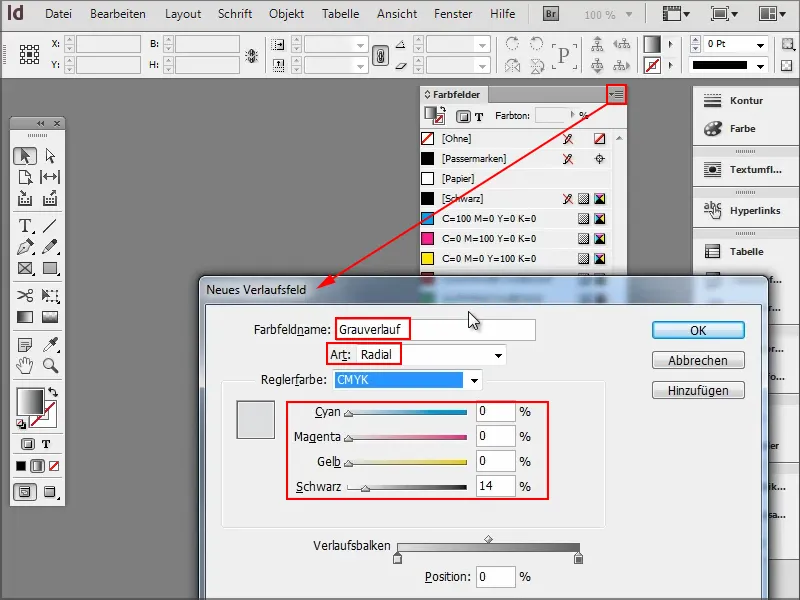
Langkah 2
… dan sekarang saya memiliki "Gradasi Abu-abu" di dalamnya.
Kadang-kadang saya juga memerlukan warna lain, jadi saya membuat Kotak Warna Baru dan mengatur menjadi biru yang bagus.
Sudah terlihat bagus.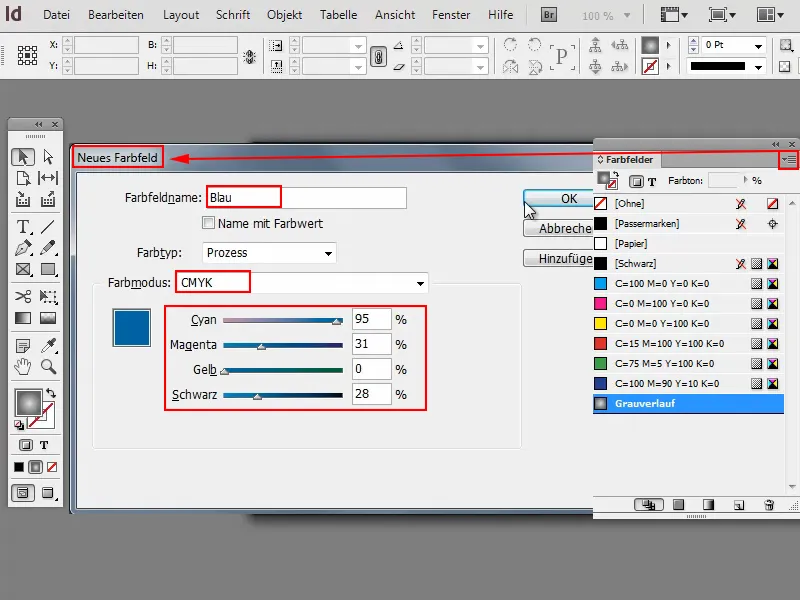
Langkah 3
Dan bagaimana dengan jenis huruf?
Saya klik pada Alat Teks dan kemudian saya bisa mengubah jenis huruf baku saya menjadi Futura LT Light.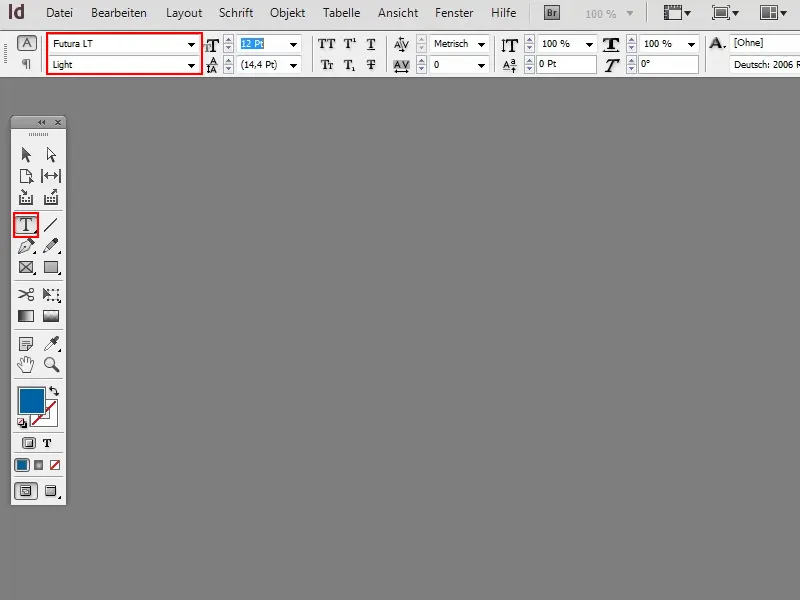
Langkah 4
Tentu saja saya juga bisa membuat Format Paragraf.
Saya membuat baru, memberinya nama "Futura 14 Pt" dan mengatur ukuran, jenis, dll. sesuai.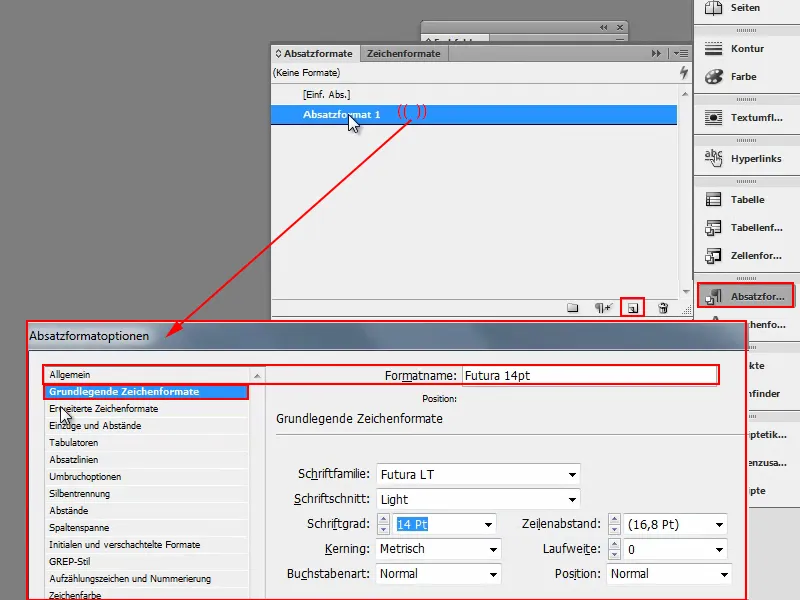
Langkah 5
Kemudian bisa juga sekaligus menentukan bahwa hurufnya harus biru.
Jadi saya masuk ke opsi Warna Tanda dan memilih Biru saya. Sekarang saya konfirmasi dengan OK.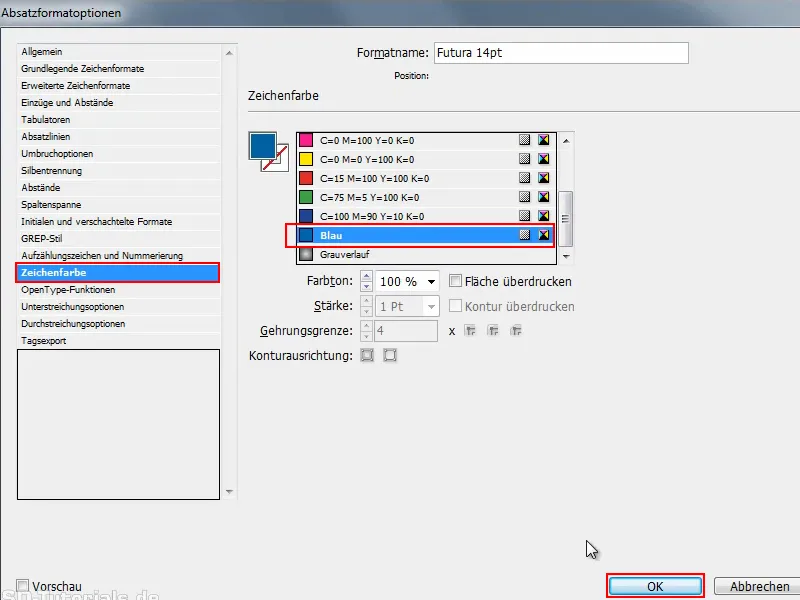
Langkah 6
Saya sebaiknya langsung mengubah nama Format Paragraf ini dan menambahkan kata "biru".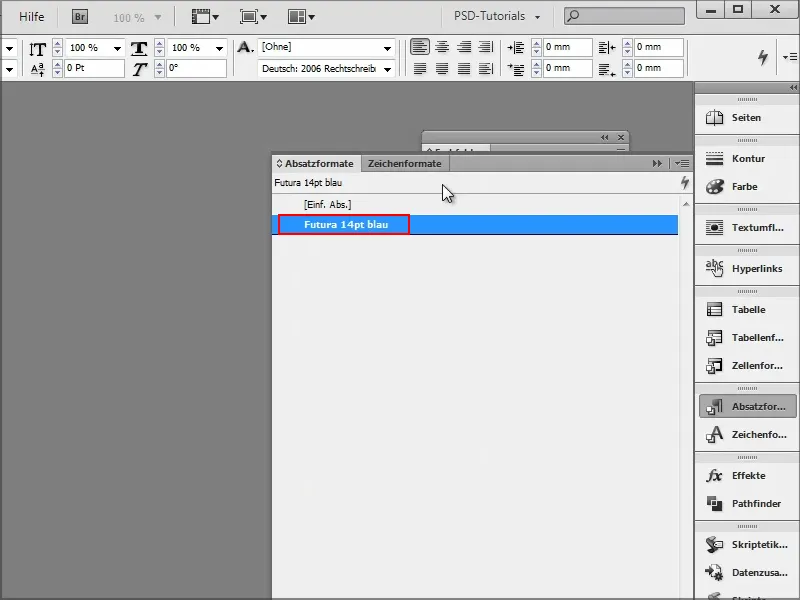
Sekarang kalian juga dapat mengatur Format Huruf dan, dan, dan. Kalian bisa mengatur semuanya sesuai kebutuhan.
Langkah 7
Dan jika saya sekarang membuat dokumen baru, akan terlihat bahwa semua nilai masih ada di sana..webp?tutkfid=69954)
Ini tetap ada, bahkan ketika saya menutup InDesign dan mulai ulang. Kemudian saya membuka dokumen baru dan melihat di Jendela>Warna>Kotak Warna, bagaimana Kotak Warna itu.
Seperti yang terlihat, semua nilai masih ada di sana. Bahkan Format Paragraf juga ada di sana..webp?tutkfid=69955)
Sekarang saya bisa mengaktifkannya semua ini, tanpa perlu mengatur apapun. Tentu saja hal ini sangat menghemat waktu.
Yang penting hanyalah agar semua dokumen ditutup dan baru setelah itu nilai standar diubah atau ditambahkan.
Ini keren, bukan?


